

3 . 설 치
 설치 최적 환경
ㆍDB: MySQL 4.0 ~ MySQL 5
ㆍCGI: PHP 4.3 ~ PHP 5.2*
ㆍServer: Linux,Solaris,BSD,Windows ....
설치 최적 환경
ㆍDB: MySQL 4.0 ~ MySQL 5
ㆍCGI: PHP 4.3 ~ PHP 5.2*
ㆍServer: Linux,Solaris,BSD,Windows ....
 설치에 필요한 도구
ㆍFTP 파일업로드 프로그램 (추천 자료실:심파일)
설치에 필요한 도구
ㆍFTP 파일업로드 프로그램 (추천 자료실:심파일)
 여러개 중복 설치시 사전확인 필수!
만약, 1개의 MySQL DB계정 내에 여러개의 테크노트를 설치하고 각각 독립적인 관리를 하려 한다면
.....technote7/lib.php 소스를 열고 설정항목 [1] 번을 수정해 주어야만
테이블명 중복을 피할 수 있다. 만약 이 항목을 같은 상태로 두고 동일 DB 계정에
여러개의 테크노트를 설치할 경우, 모든 테이블이 공유되므로 독립적인 관리는 불가능하다.
처음 설치하는 경우라면 수정할 필요 없다.
여러개 중복 설치시 사전확인 필수!
만약, 1개의 MySQL DB계정 내에 여러개의 테크노트를 설치하고 각각 독립적인 관리를 하려 한다면
.....technote7/lib.php 소스를 열고 설정항목 [1] 번을 수정해 주어야만
테이블명 중복을 피할 수 있다. 만약 이 항목을 같은 상태로 두고 동일 DB 계정에
여러개의 테크노트를 설치할 경우, 모든 테이블이 공유되므로 독립적인 관리는 불가능하다.
처음 설치하는 경우라면 수정할 필요 없다.
 기본설치 순서 - 간략하게 (설치 경험자)
1. 파일 업로드 - technote7.zip 을 PC에서 압축 해제하여 홈페이지 내의 디렉토리에 업로드 한다.(※ FTP 전송타입 : 바이너리)
2. ./data 디렉토리 퍼미션 777 지정 - .....technote7/data/ 디렉토리 퍼미션을 777로 지정해 준다.
※ technote7.tar.gz 으로 설치할 경우에는 위 1, 2 번 과정 없이 바로 서버에 올려서 압축 풀면 된다.
3. 웹부라우저로 admin.php 접속 - http://abcdef.com/technote7/admin.php 식으로 웹부라우저 접속한다.
4. 설정셋팅 - 출력된 입력폼을 통해 MySQL 계정 정보 및 관리자 비밀번호 등을 등록-저장한다.
5. 동작확인 - 웹부라우저로 http://abcdef.com/technote7/admin.php 에 접속해 관리자 로그인후 작동상태를 점검한다.
6. 기본설치 완료 - 동작 상태에 이상이 없으면 관리도구를 통해 일반보드및 회원등록관리 보드를 생성한다.
7. 부가설정 요소 - SMS문자,실명인증,신용카드결제,휴대폰결제 등의 기능을 사용하려면 외부 모듈 연동작업 이 필요하다.
8. 모바일 홈 - 모바일 홈페이지를 추가하려면 위 기본설치를 완료한 후 모바일홈 빌더를 다운 받아서 설치해야 한다.
기본설치 순서 - 간략하게 (설치 경험자)
1. 파일 업로드 - technote7.zip 을 PC에서 압축 해제하여 홈페이지 내의 디렉토리에 업로드 한다.(※ FTP 전송타입 : 바이너리)
2. ./data 디렉토리 퍼미션 777 지정 - .....technote7/data/ 디렉토리 퍼미션을 777로 지정해 준다.
※ technote7.tar.gz 으로 설치할 경우에는 위 1, 2 번 과정 없이 바로 서버에 올려서 압축 풀면 된다.
3. 웹부라우저로 admin.php 접속 - http://abcdef.com/technote7/admin.php 식으로 웹부라우저 접속한다.
4. 설정셋팅 - 출력된 입력폼을 통해 MySQL 계정 정보 및 관리자 비밀번호 등을 등록-저장한다.
5. 동작확인 - 웹부라우저로 http://abcdef.com/technote7/admin.php 에 접속해 관리자 로그인후 작동상태를 점검한다.
6. 기본설치 완료 - 동작 상태에 이상이 없으면 관리도구를 통해 일반보드및 회원등록관리 보드를 생성한다.
7. 부가설정 요소 - SMS문자,실명인증,신용카드결제,휴대폰결제 등의 기능을 사용하려면 외부 모듈 연동작업 이 필요하다.
8. 모바일 홈 - 모바일 홈페이지를 추가하려면 위 기본설치를 완료한 후 모바일홈 빌더를 다운 받아서 설치해야 한다.
 기본설치 순서 - 자세하게 (설치 초보자)
※ 파일 확장자가 보이지 않을땐 [윈도우 탐색기]→[도구]→[폴더옵션]→[보기]→[고급설정]→[알려진 파일의 파일 확장명 숨김] 체크해제
1. 파일 업로드
technote7.zip 원본파일을 pc 에서 압축해제한 후 FTP를 이용해서 웹서버의 홈페이지 디렉토리에 올린다.
FTP의 파일 전송타입을 반드시 바이너리(BINARY)로 설정하고 올린다.
만약, 유닉스(리눅스,BSD 등..) 계열서버라면 'technote7.tar.gz' 파일로 설치하는 것이 더 빠르다.
.gz 압축상태 그대로 올린 후 텔넷으로 접속해서 technote7.tar.gz 파일이 올려져 있는 디렉토리로 이동하여
gzip -d technote7.tar.gz [엔터]
tar xvfp technote7.tar [엔터]
하면 압축이 풀린다.
[텔넷 접속및 기본 명령어 사용팁]
텔넷접속방법: 윈도우의 '시작버튼'을 클릭하고 '실행' 을 선택하고 telnet 을 입력하면 텔넷접속창이 뜬다.
프롬프트에 open www.abcde.co.kr 과 같이 입력하면 해당서버에 접속되고 ID/비번 인증후 명령을 실행할 수 있다.
< 기본명령어 >
cd 디렉토리이름 [엔터] 하위 디렉토리로 이동하기
cd .. [엔터] 상위 디렉토리로 이동하기
chmod 777 디렉토리또는파일명 [엔터] 퍼미션 지정하기
chmod -R 777 디렉토리또는파일명 [엔터] 하위 폴더, 파일까지 퍼미션 일괄지정하기
pwd [엔터] 현재디렉토리 경로 표시하기
ls -al [엔터] 현재디렉토리 파일표시하기
mkdir 디렉토리명 [엔터] 디렉토리 생성하기
rm 파일명 [엔터] 파일 삭제하기
rmdir 디렉토리명 [엔터] 디렉토리 삭제하기
rm -rf 디렉토리명 [엔터] 하위디렉토리까지 한꺼번에 삭제하기
2. 퍼미션 지정
technote7/data/ 디렉토리의 퍼미션을 777 로 지정한다.
ㆍ FTP 에서는 해당 디렉토리를 마우스 우측버튼으로 클릭하고, [권한설정] 메뉴를 열고 지정하면 된다.
기본설치 순서 - 자세하게 (설치 초보자)
※ 파일 확장자가 보이지 않을땐 [윈도우 탐색기]→[도구]→[폴더옵션]→[보기]→[고급설정]→[알려진 파일의 파일 확장명 숨김] 체크해제
1. 파일 업로드
technote7.zip 원본파일을 pc 에서 압축해제한 후 FTP를 이용해서 웹서버의 홈페이지 디렉토리에 올린다.
FTP의 파일 전송타입을 반드시 바이너리(BINARY)로 설정하고 올린다.
만약, 유닉스(리눅스,BSD 등..) 계열서버라면 'technote7.tar.gz' 파일로 설치하는 것이 더 빠르다.
.gz 압축상태 그대로 올린 후 텔넷으로 접속해서 technote7.tar.gz 파일이 올려져 있는 디렉토리로 이동하여
gzip -d technote7.tar.gz [엔터]
tar xvfp technote7.tar [엔터]
하면 압축이 풀린다.
[텔넷 접속및 기본 명령어 사용팁]
텔넷접속방법: 윈도우의 '시작버튼'을 클릭하고 '실행' 을 선택하고 telnet 을 입력하면 텔넷접속창이 뜬다.
프롬프트에 open www.abcde.co.kr 과 같이 입력하면 해당서버에 접속되고 ID/비번 인증후 명령을 실행할 수 있다.
< 기본명령어 >
cd 디렉토리이름 [엔터] 하위 디렉토리로 이동하기
cd .. [엔터] 상위 디렉토리로 이동하기
chmod 777 디렉토리또는파일명 [엔터] 퍼미션 지정하기
chmod -R 777 디렉토리또는파일명 [엔터] 하위 폴더, 파일까지 퍼미션 일괄지정하기
pwd [엔터] 현재디렉토리 경로 표시하기
ls -al [엔터] 현재디렉토리 파일표시하기
mkdir 디렉토리명 [엔터] 디렉토리 생성하기
rm 파일명 [엔터] 파일 삭제하기
rmdir 디렉토리명 [엔터] 디렉토리 삭제하기
rm -rf 디렉토리명 [엔터] 하위디렉토리까지 한꺼번에 삭제하기
2. 퍼미션 지정
technote7/data/ 디렉토리의 퍼미션을 777 로 지정한다.
ㆍ FTP 에서는 해당 디렉토리를 마우스 우측버튼으로 클릭하고, [권한설정] 메뉴를 열고 지정하면 된다.
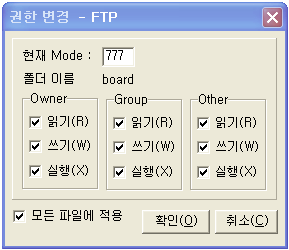 ㆍ 텔넷에서 지정하려면 테크노트 디렉토리로 이동하여 chmod 777 data [엔터] 하면 된다.
3. 웹부라우저 접속
올려진 파일 중 admin.php URL(http://abcdef.com/technote7/admin.php)을 웹부라우저로 접속한다.
## 화면에 출력된 사용약관 내용을 확인하고 [enter] 버튼을 클릭한다.
ㆍ 텔넷에서 지정하려면 테크노트 디렉토리로 이동하여 chmod 777 data [엔터] 하면 된다.
3. 웹부라우저 접속
올려진 파일 중 admin.php URL(http://abcdef.com/technote7/admin.php)을 웹부라우저로 접속한다.
## 화면에 출력된 사용약관 내용을 확인하고 [enter] 버튼을 클릭한다.
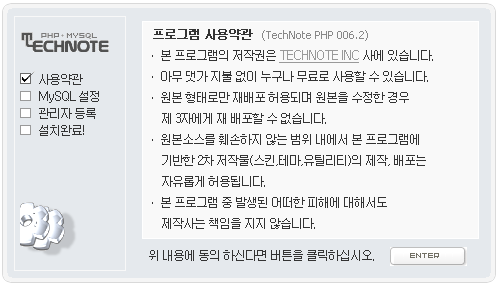
 ## MySQL DB계정 정보를 입력하고 [enter] 버튼을 클릭한다.(MySQL DB계정 정보를 모른다면 서버관리자쪽에 문의)
## MySQL DB계정 정보를 입력하고 [enter] 버튼을 클릭한다.(MySQL DB계정 정보를 모른다면 서버관리자쪽에 문의)
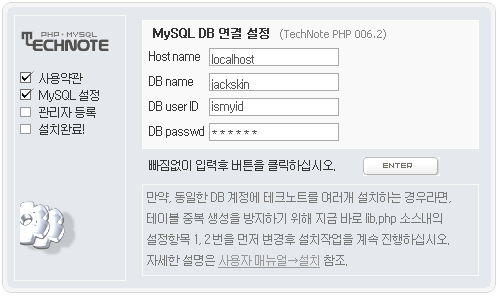
 ## 관리자 비밀번호 및 관리자 신상정보를 입력하고 [enter] 버튼을 클릭한다.
## 관리자 비밀번호 및 관리자 신상정보를 입력하고 [enter] 버튼을 클릭한다.
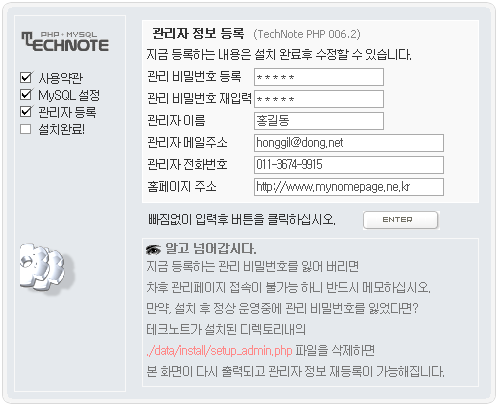
 ## 관리자 비밀번호를 입력하여 로그인한 후 종합관리 페이지를 출력한다.
## 관리자 비밀번호를 입력하여 로그인한 후 종합관리 페이지를 출력한다.
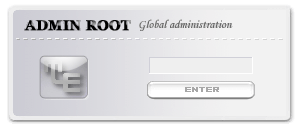 4. 동작확인
ㆍ 종합관리 페이지 내의 [보드관리] 메뉴를 열고 보드생성 및 글 등록 테스트 한다.
ㆍ 종합관리 페이지 내의 [회원관리] 메뉴를 열고 회원관리보드 생성 및 회원등록 테스트 한다.
ㆍ 종합관리 페이지 내의 [DB관리] 메뉴를 열고 MySQL 테이블 생성상태와 폴더-파일 구조를 확인한다.
5. 기본설치 완료
기본적인 설치작업은 완료되었으므로 사용할 보드를 생성하고 용도에 맞게 설정을 한다.
6, 부가설정 요소
SMS문자메시지 기능, 실명인증 기능, 신용카드, 휴대폰결제 기능, XSS보안모듈 .. 등을 정상적으로 사용하려면
4. 동작확인
ㆍ 종합관리 페이지 내의 [보드관리] 메뉴를 열고 보드생성 및 글 등록 테스트 한다.
ㆍ 종합관리 페이지 내의 [회원관리] 메뉴를 열고 회원관리보드 생성 및 회원등록 테스트 한다.
ㆍ 종합관리 페이지 내의 [DB관리] 메뉴를 열고 MySQL 테이블 생성상태와 폴더-파일 구조를 확인한다.
5. 기본설치 완료
기본적인 설치작업은 완료되었으므로 사용할 보드를 생성하고 용도에 맞게 설정을 한다.
6, 부가설정 요소
SMS문자메시지 기능, 실명인증 기능, 신용카드, 휴대폰결제 기능, XSS보안모듈 .. 등을 정상적으로 사용하려면
 외부 모듈 연동작업 을 통해 해당 서비스 업체와 연동되도록해 줘야 한다.
7. 모바일 홈
모바일 홈페이지를 추가하려면 위의 기본설치 작업을 완료한 후 모바일홈 빌더를 다운 받아서 설치해야 한다.
외부 모듈 연동작업 을 통해 해당 서비스 업체와 연동되도록해 줘야 한다.
7. 모바일 홈
모바일 홈페이지를 추가하려면 위의 기본설치 작업을 완료한 후 모바일홈 빌더를 다운 받아서 설치해야 한다.
 설치 진행중 에러상황
▧ 화면에 온통 알아볼 수 없는 깨진 문자가 출력 된다면? - 서버에 zend 옵티마이저가 설치되지 않은 환경이다.
서버관리사측에 옵티마이저 설치요청하거나, 서버관리자 입장이라면 직접 설치해 줘야 한다.(http://www.zend.com)
▧ "Fatal error: Call to undefined function: directory_creat_data().." 와 같은 에러메시지가 출력된다면 ?
이것도 위와 같은 경우이다. zend 옵티마이저가 설치되지 않았거나 정상적이지 않는 환경이다.
▧ "Fatal error: Incompatible file format: The encoded file has format ID 2003120701, whereas the Optimiz..."
와 같은 메시지가 출력된다면 서버의 현재 옵티마이저가 하위 버전이다. 최신버전으로 업그레이드 해 줘야 한다.
▧ '프로그램 사용약관' 화면에서 버튼클릭시 다음 화면으로 넘어가지 않고 계속 출력지연 상태가 된다면?
PHP 버전이 너무 하위 버전이어서 실행이 안되는 것이거나 서버의 보안설정(safe_mode)과 관련이 있다.
서버관리사 측에 문의해서 해결해야 한다.
설치 진행중 에러상황
▧ 화면에 온통 알아볼 수 없는 깨진 문자가 출력 된다면? - 서버에 zend 옵티마이저가 설치되지 않은 환경이다.
서버관리사측에 옵티마이저 설치요청하거나, 서버관리자 입장이라면 직접 설치해 줘야 한다.(http://www.zend.com)
▧ "Fatal error: Call to undefined function: directory_creat_data().." 와 같은 에러메시지가 출력된다면 ?
이것도 위와 같은 경우이다. zend 옵티마이저가 설치되지 않았거나 정상적이지 않는 환경이다.
▧ "Fatal error: Incompatible file format: The encoded file has format ID 2003120701, whereas the Optimiz..."
와 같은 메시지가 출력된다면 서버의 현재 옵티마이저가 하위 버전이다. 최신버전으로 업그레이드 해 줘야 한다.
▧ '프로그램 사용약관' 화면에서 버튼클릭시 다음 화면으로 넘어가지 않고 계속 출력지연 상태가 된다면?
PHP 버전이 너무 하위 버전이어서 실행이 안되는 것이거나 서버의 보안설정(safe_mode)과 관련이 있다.
서버관리사 측에 문의해서 해결해야 한다.
 설치 완료후 문제상황
▧ 설치 완료후 관리자 페이지 접속시 "Internal Server Error The server encountered an ..." 와 같은 메시지가 출력된다면?
파일이 잘못 올려진 경우이다. ...technote7/include/ 폴더를 ftp 의 파일전송타입 Binary 모드로 지정하고 다시 올리면 된다.
▧ 설치 완료후 모든 이미지들이 화면에 출력 안보이고 'X박스' 로 나타난다면?
...technote7/img/ 디렉토리를 현재 올려진걸 지우고 다시 올려 주도록 한다.(FTP 는 BINARY 모드로 한다)
▧ 쇼핑몰이나 게시판에서 글등록시 그림파일을 첨부했는데 화면에 출력되지 않는다면?
...technote7/data/.htaccess 파일을 삭제해 본다.
만약 FTP 에서 .htaccess 파일이 안보인다면,
- 알 FTP : 옵션 -> 환경설정 -> 숨겨진파일보여줌 체크 -> 새로고침
- 파일질라 : 서버 -> 숨김파일강제표시
▧ 관리설정 페이지 및 게시판에 등록한 한글이 ????????????? 처럼 물음표 문자로만 표시된다면?
서버의 인코딩 환경과 맞지 않게 설치되었으므로 재설치 해야 한다. 다음 순서대로 한다.
1. 기 설치된 technote7/data/ 내부 폴더들을 모두 삭제한다.
2. 기 설치된 technote7/lib.php 파일에서 20번 라인 부근의 $db_ident='a_tn'; 를 $db_ident='b_tn'; 으로 변경한다(임의대로 변경)
3. 기 설치된 technote7/lib.php 파일에서 157 라인 부근의 // @mysql_query("set names utf8"); 앞에 붙은 // 를 제거한다.
4. 웹부라우저로 접속하면 처음부터 다시 설치화면이 나타난다. 순서대로 설치한다.
5. 설치완료후, 전체관리 -> DB관리 -> 테이블 관리(MySQL) -> 6,외부생성 테이블 에서 테이블명이 'a_tn' 으로 시작되는 것들은
모두 삭제한다. 처음 설치과정에서 생성된 테이블이므로 유지할 필요가 없다.
설치 완료후 문제상황
▧ 설치 완료후 관리자 페이지 접속시 "Internal Server Error The server encountered an ..." 와 같은 메시지가 출력된다면?
파일이 잘못 올려진 경우이다. ...technote7/include/ 폴더를 ftp 의 파일전송타입 Binary 모드로 지정하고 다시 올리면 된다.
▧ 설치 완료후 모든 이미지들이 화면에 출력 안보이고 'X박스' 로 나타난다면?
...technote7/img/ 디렉토리를 현재 올려진걸 지우고 다시 올려 주도록 한다.(FTP 는 BINARY 모드로 한다)
▧ 쇼핑몰이나 게시판에서 글등록시 그림파일을 첨부했는데 화면에 출력되지 않는다면?
...technote7/data/.htaccess 파일을 삭제해 본다.
만약 FTP 에서 .htaccess 파일이 안보인다면,
- 알 FTP : 옵션 -> 환경설정 -> 숨겨진파일보여줌 체크 -> 새로고침
- 파일질라 : 서버 -> 숨김파일강제표시
▧ 관리설정 페이지 및 게시판에 등록한 한글이 ????????????? 처럼 물음표 문자로만 표시된다면?
서버의 인코딩 환경과 맞지 않게 설치되었으므로 재설치 해야 한다. 다음 순서대로 한다.
1. 기 설치된 technote7/data/ 내부 폴더들을 모두 삭제한다.
2. 기 설치된 technote7/lib.php 파일에서 20번 라인 부근의 $db_ident='a_tn'; 를 $db_ident='b_tn'; 으로 변경한다(임의대로 변경)
3. 기 설치된 technote7/lib.php 파일에서 157 라인 부근의 // @mysql_query("set names utf8"); 앞에 붙은 // 를 제거한다.
4. 웹부라우저로 접속하면 처음부터 다시 설치화면이 나타난다. 순서대로 설치한다.
5. 설치완료후, 전체관리 -> DB관리 -> 테이블 관리(MySQL) -> 6,외부생성 테이블 에서 테이블명이 'a_tn' 으로 시작되는 것들은
모두 삭제한다. 처음 설치과정에서 생성된 테이블이므로 유지할 필요가 없다.
 내 PC 에 직접 테크노트를 설치하고 - 출력하려면?
1. 내 PC 에 APM(아파치+PHP+MySQL) 을 설치한다. (추천자료: APM_Setup 5)
2. PC 를 재부팅하고 'APM_Setup 5' 를 실행시킨다.
3. 웹부라우저를 실행하고 http://127.0.0.1/apmsetup/ 로 접속해서
4. 'phpMyAdmin' 의 MySQL 관리페이지에 접속해서 새로운 DB를 생성한다.(DB명은 자유지정)
5. C:/APM_Setup/htdocs/technote7/ 경로로 테크노트를 설치한다.(APM_Setup5 가 설치된 경로에 맞게 설치)
6. 웹부라우저에서 http://127.0.0.1/technote7/admin.php 식으로 접속해서 테크노트 Setup 작업을 완료한다.
내 PC 에 직접 테크노트를 설치하고 - 출력하려면?
1. 내 PC 에 APM(아파치+PHP+MySQL) 을 설치한다. (추천자료: APM_Setup 5)
2. PC 를 재부팅하고 'APM_Setup 5' 를 실행시킨다.
3. 웹부라우저를 실행하고 http://127.0.0.1/apmsetup/ 로 접속해서
4. 'phpMyAdmin' 의 MySQL 관리페이지에 접속해서 새로운 DB를 생성한다.(DB명은 자유지정)
5. C:/APM_Setup/htdocs/technote7/ 경로로 테크노트를 설치한다.(APM_Setup5 가 설치된 경로에 맞게 설치)
6. 웹부라우저에서 http://127.0.0.1/technote7/admin.php 식으로 접속해서 테크노트 Setup 작업을 완료한다.
 copyrightⓒ : TECHNOTE INC , www.technote.co.kr
copyrightⓒ : TECHNOTE INC , www.technote.co.kr
설치 최적 환경 ㆍDB: MySQL 4.0 ~ MySQL 5 ㆍCGI: PHP 4.3 ~ PHP 5.2* ㆍServer: Linux,Solaris,BSD,Windows ....
설치에 필요한 도구 ㆍFTP 파일업로드 프로그램 (추천 자료실:심파일)
여러개 중복 설치시 사전확인 필수! 만약, 1개의 MySQL DB계정 내에 여러개의 테크노트를 설치하고 각각 독립적인 관리를 하려 한다면 .....technote7/lib.php 소스를 열고 설정항목 [1] 번을 수정해 주어야만 테이블명 중복을 피할 수 있다. 만약 이 항목을 같은 상태로 두고 동일 DB 계정에 여러개의 테크노트를 설치할 경우, 모든 테이블이 공유되므로 독립적인 관리는 불가능하다. 처음 설치하는 경우라면 수정할 필요 없다.
기본설치 순서 - 간략하게 (설치 경험자) 1. 파일 업로드 - technote7.zip 을 PC에서 압축 해제하여 홈페이지 내의 디렉토리에 업로드 한다.(※ FTP 전송타입 : 바이너리) 2. ./data 디렉토리 퍼미션 777 지정 - .....technote7/data/ 디렉토리 퍼미션을 777로 지정해 준다. ※ technote7.tar.gz 으로 설치할 경우에는 위 1, 2 번 과정 없이 바로 서버에 올려서 압축 풀면 된다. 3. 웹부라우저로 admin.php 접속 - http://abcdef.com/technote7/admin.php 식으로 웹부라우저 접속한다. 4. 설정셋팅 - 출력된 입력폼을 통해 MySQL 계정 정보 및 관리자 비밀번호 등을 등록-저장한다. 5. 동작확인 - 웹부라우저로 http://abcdef.com/technote7/admin.php 에 접속해 관리자 로그인후 작동상태를 점검한다. 6. 기본설치 완료 - 동작 상태에 이상이 없으면 관리도구를 통해 일반보드및 회원등록관리 보드를 생성한다. 7. 부가설정 요소 - SMS문자,실명인증,신용카드결제,휴대폰결제 등의 기능을 사용하려면 외부 모듈 연동작업 이 필요하다. 8. 모바일 홈 - 모바일 홈페이지를 추가하려면 위 기본설치를 완료한 후 모바일홈 빌더를 다운 받아서 설치해야 한다.
기본설치 순서 - 자세하게 (설치 초보자) ※ 파일 확장자가 보이지 않을땐 [윈도우 탐색기]→[도구]→[폴더옵션]→[보기]→[고급설정]→[알려진 파일의 파일 확장명 숨김] 체크해제 1. 파일 업로드 technote7.zip 원본파일을 pc 에서 압축해제한 후 FTP를 이용해서 웹서버의 홈페이지 디렉토리에 올린다. FTP의 파일 전송타입을 반드시 바이너리(BINARY)로 설정하고 올린다. 만약, 유닉스(리눅스,BSD 등..) 계열서버라면 'technote7.tar.gz' 파일로 설치하는 것이 더 빠르다. .gz 압축상태 그대로 올린 후 텔넷으로 접속해서 technote7.tar.gz 파일이 올려져 있는 디렉토리로 이동하여 gzip -d technote7.tar.gz [엔터] tar xvfp technote7.tar [엔터] 하면 압축이 풀린다. [텔넷 접속및 기본 명령어 사용팁] 텔넷접속방법: 윈도우의 '시작버튼'을 클릭하고 '실행' 을 선택하고 telnet 을 입력하면 텔넷접속창이 뜬다. 프롬프트에 open www.abcde.co.kr 과 같이 입력하면 해당서버에 접속되고 ID/비번 인증후 명령을 실행할 수 있다. < 기본명령어 > cd 디렉토리이름 [엔터] 하위 디렉토리로 이동하기 cd .. [엔터] 상위 디렉토리로 이동하기 chmod 777 디렉토리또는파일명 [엔터] 퍼미션 지정하기 chmod -R 777 디렉토리또는파일명 [엔터] 하위 폴더, 파일까지 퍼미션 일괄지정하기 pwd [엔터] 현재디렉토리 경로 표시하기 ls -al [엔터] 현재디렉토리 파일표시하기 mkdir 디렉토리명 [엔터] 디렉토리 생성하기 rm 파일명 [엔터] 파일 삭제하기 rmdir 디렉토리명 [엔터] 디렉토리 삭제하기 rm -rf 디렉토리명 [엔터] 하위디렉토리까지 한꺼번에 삭제하기 2. 퍼미션 지정 technote7/data/ 디렉토리의 퍼미션을 777 로 지정한다. ㆍ FTP 에서는 해당 디렉토리를 마우스 우측버튼으로 클릭하고, [권한설정] 메뉴를 열고 지정하면 된다.
ㆍ 텔넷에서 지정하려면 테크노트 디렉토리로 이동하여 chmod 777 data [엔터] 하면 된다. 3. 웹부라우저 접속 올려진 파일 중 admin.php URL(http://abcdef.com/technote7/admin.php)을 웹부라우저로 접속한다. ## 화면에 출력된 사용약관 내용을 확인하고 [enter] 버튼을 클릭한다.
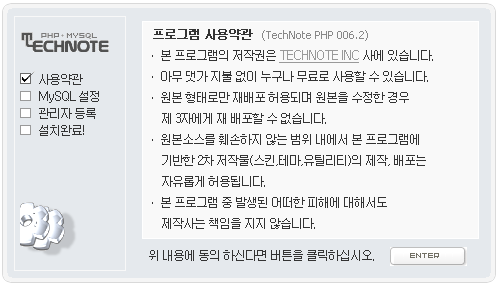
## MySQL DB계정 정보를 입력하고 [enter] 버튼을 클릭한다.(MySQL DB계정 정보를 모른다면 서버관리자쪽에 문의)
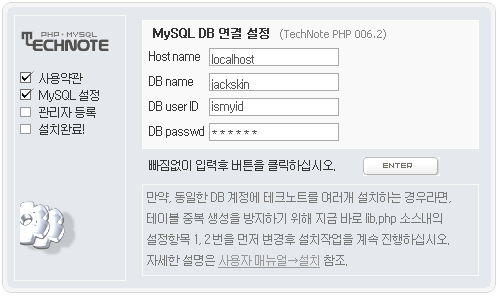
## 관리자 비밀번호 및 관리자 신상정보를 입력하고 [enter] 버튼을 클릭한다.
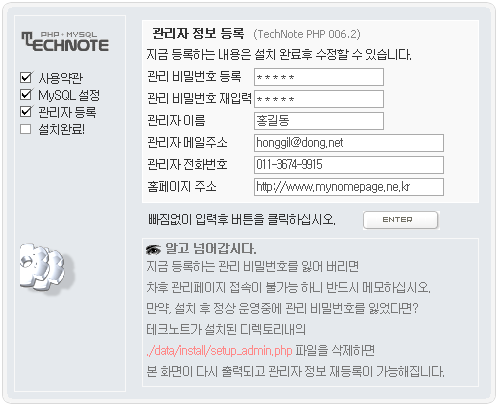
## 관리자 비밀번호를 입력하여 로그인한 후 종합관리 페이지를 출력한다.
4. 동작확인 ㆍ 종합관리 페이지 내의 [보드관리] 메뉴를 열고 보드생성 및 글 등록 테스트 한다. ㆍ 종합관리 페이지 내의 [회원관리] 메뉴를 열고 회원관리보드 생성 및 회원등록 테스트 한다. ㆍ 종합관리 페이지 내의 [DB관리] 메뉴를 열고 MySQL 테이블 생성상태와 폴더-파일 구조를 확인한다. 5. 기본설치 완료 기본적인 설치작업은 완료되었으므로 사용할 보드를 생성하고 용도에 맞게 설정을 한다. 6, 부가설정 요소 SMS문자메시지 기능, 실명인증 기능, 신용카드, 휴대폰결제 기능, XSS보안모듈 .. 등을 정상적으로 사용하려면
외부 모듈 연동작업 을 통해 해당 서비스 업체와 연동되도록해 줘야 한다. 7. 모바일 홈 모바일 홈페이지를 추가하려면 위의 기본설치 작업을 완료한 후 모바일홈 빌더를 다운 받아서 설치해야 한다.
설치 진행중 에러상황 ▧ 화면에 온통 알아볼 수 없는 깨진 문자가 출력 된다면? - 서버에 zend 옵티마이저가 설치되지 않은 환경이다. 서버관리사측에 옵티마이저 설치요청하거나, 서버관리자 입장이라면 직접 설치해 줘야 한다.(http://www.zend.com) ▧ "Fatal error: Call to undefined function: directory_creat_data().." 와 같은 에러메시지가 출력된다면 ? 이것도 위와 같은 경우이다. zend 옵티마이저가 설치되지 않았거나 정상적이지 않는 환경이다. ▧ "Fatal error: Incompatible file format: The encoded file has format ID 2003120701, whereas the Optimiz..." 와 같은 메시지가 출력된다면 서버의 현재 옵티마이저가 하위 버전이다. 최신버전으로 업그레이드 해 줘야 한다. ▧ '프로그램 사용약관' 화면에서 버튼클릭시 다음 화면으로 넘어가지 않고 계속 출력지연 상태가 된다면? PHP 버전이 너무 하위 버전이어서 실행이 안되는 것이거나 서버의 보안설정(safe_mode)과 관련이 있다. 서버관리사 측에 문의해서 해결해야 한다.
설치 완료후 문제상황 ▧ 설치 완료후 관리자 페이지 접속시 "Internal Server Error The server encountered an ..." 와 같은 메시지가 출력된다면? 파일이 잘못 올려진 경우이다. ...technote7/include/ 폴더를 ftp 의 파일전송타입 Binary 모드로 지정하고 다시 올리면 된다. ▧ 설치 완료후 모든 이미지들이 화면에 출력 안보이고 'X박스' 로 나타난다면? ...technote7/img/ 디렉토리를 현재 올려진걸 지우고 다시 올려 주도록 한다.(FTP 는 BINARY 모드로 한다) ▧ 쇼핑몰이나 게시판에서 글등록시 그림파일을 첨부했는데 화면에 출력되지 않는다면? ...technote7/data/.htaccess 파일을 삭제해 본다. 만약 FTP 에서 .htaccess 파일이 안보인다면, - 알 FTP : 옵션 -> 환경설정 -> 숨겨진파일보여줌 체크 -> 새로고침 - 파일질라 : 서버 -> 숨김파일강제표시 ▧ 관리설정 페이지 및 게시판에 등록한 한글이 ????????????? 처럼 물음표 문자로만 표시된다면? 서버의 인코딩 환경과 맞지 않게 설치되었으므로 재설치 해야 한다. 다음 순서대로 한다. 1. 기 설치된 technote7/data/ 내부 폴더들을 모두 삭제한다. 2. 기 설치된 technote7/lib.php 파일에서 20번 라인 부근의 $db_ident='a_tn'; 를 $db_ident='b_tn'; 으로 변경한다(임의대로 변경) 3. 기 설치된 technote7/lib.php 파일에서 157 라인 부근의 // @mysql_query("set names utf8"); 앞에 붙은 // 를 제거한다. 4. 웹부라우저로 접속하면 처음부터 다시 설치화면이 나타난다. 순서대로 설치한다. 5. 설치완료후, 전체관리 -> DB관리 -> 테이블 관리(MySQL) -> 6,외부생성 테이블 에서 테이블명이 'a_tn' 으로 시작되는 것들은 모두 삭제한다. 처음 설치과정에서 생성된 테이블이므로 유지할 필요가 없다.
내 PC 에 직접 테크노트를 설치하고 - 출력하려면? 1. 내 PC 에 APM(아파치+PHP+MySQL) 을 설치한다. (추천자료: APM_Setup 5) 2. PC 를 재부팅하고 'APM_Setup 5' 를 실행시킨다. 3. 웹부라우저를 실행하고 http://127.0.0.1/apmsetup/ 로 접속해서 4. 'phpMyAdmin' 의 MySQL 관리페이지에 접속해서 새로운 DB를 생성한다.(DB명은 자유지정) 5. C:/APM_Setup/htdocs/technote7/ 경로로 테크노트를 설치한다.(APM_Setup5 가 설치된 경로에 맞게 설치) 6. 웹부라우저에서 http://127.0.0.1/technote7/admin.php 식으로 접속해서 테크노트 Setup 작업을 완료한다.
 copyrightⓒ : TECHNOTE INC , www.technote.co.kr
copyrightⓒ : TECHNOTE INC , www.technote.co.kr